Копирование на разделители из многофункционального обходного лотка (лоток 6)
Выполняя копирование на разделители, выберите тип и формат бумаги.
![]()
Функция Двуст.печ. не поддерживается при печати на листы с разделителями. Если были выбраны параметры [1стр.
 2стр.], отмените эти установки.
2стр.], отмените эти установки.
Листы с разделителями подаются, начиная с верхнего разделителя.
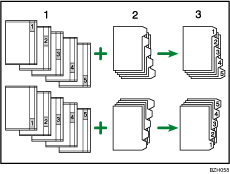
Оригиналы
Разделители
Копии
![]() Установите разделители печатной стороной вверх на многофункциональный обходной лоток (лоток 6).
Установите разделители печатной стороной вверх на многофункциональный обходной лоток (лоток 6).
![]() Нажимая на рычаг разблокировки, отрегулируйте боковые щитки под размер бумаги.
Нажимая на рычаг разблокировки, отрегулируйте боковые щитки под размер бумаги.
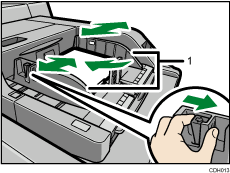
Боковые щитки
![]() Присоедините заднюю направляющую к торцевой направляющей.
Присоедините заднюю направляющую к торцевой направляющей.
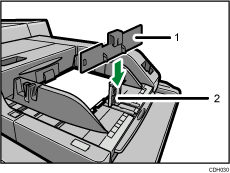
Щиток для разделителей
Торцевой щиток
![]() Установите торцевую направляющую.
Установите торцевую направляющую.
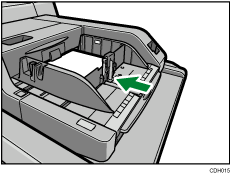
![]() Нажмите переключатель подъемного механизма на многофункциональном обходном лотке (лоток 6).
Нажмите переключатель подъемного механизма на многофункциональном обходном лотке (лоток 6).
![]() Выберите многофункциональный обходной лоток (лоток 6) на панели управления.
Выберите многофункциональный обходной лоток (лоток 6) на панели управления.
![]() Нажмите клавишу [
Нажмите клавишу [![]() ].
].
![]() Нажмите [Карточки] в меню Спец.бум.
Нажмите [Карточки] в меню Спец.бум.
![]() Укажите значение для сдвига, используя параметр [
Укажите значение для сдвига, используя параметр [![]() ] или [
] или [![]() ] в меню Сдвиг полож.вкладки.
] в меню Сдвиг полож.вкладки.
![]() Выберите плотность бумаги.
Выберите плотность бумаги.
![]() Выберите размер бумаги.
Выберите размер бумаги.
![]() Дважды нажмите [OK].
Дважды нажмите [OK].
![]() Вставьте оригиналы и нажмите клавишу [Пуск].
Вставьте оригиналы и нажмите клавишу [Пуск].
![]()
Более подробную информацию о том, как загружать разделители в лотки для бумаги, см. в Копирование на карточки с разделителями
 .
.Устанавливайте листы с разделителями так, чтобы сначала они подавались стороной, на которой нет разделителя.